Como jogar o Minecraft no seu Chromebook

Os Chromebooks não são os laptops Minecraft ideais, com certeza. Não há uma versão do Minecraft baseada na Web ou no aplicativo Chrome, que é escrita em Java. Mas os proprietários do Chromebook não estão completamente sem sorte se quiserem jogar Minecraft.
Se você é um grande jogador do Minecraft e não quer mexer, provavelmente não vai querer jogar Minecraft no seu Chromebook. Mas, se você está disposto a mexer, aqui está como você pode.
Ativar o modo de desenvolvedor e instalar o Linux Versão
O site da Mojang deixa claro que o Minecraft não é oficialmente suportado em Chromebooks. Se você quiser jogar Minecraft em um Chromebook, eles recomendam ativar o modo de desenvolvedor e executar o Minecraft para Linux.
RELACIONADO: Como instalar o Ubuntu Linux no seu Chromebook com o Crouton
Mojang diz que isso “vence a finalidade de um Chromebook ”, o que é verdade. A instalação de um sistema Linux junto com seu sistema Chrome OS adiciona complexidade adicional e os Chromebooks supostamente são super simples. No entanto, se você é o tipo de pessoa que gosta de mexer com seu sistema, instalar o Linux junto com o Chrome OS pode ser uma pequena aventura divertida. Você terá acesso ao Chrome OS e a um sistema Linux de desktop tradicional e poderá alternar entre eles com uma tecla de atalho. Ele nem precisará de uma reinicialização.
Para fazer isso, primeiro coloque seu Chromebook no modo de desenvolvedor e instale um sistema Linux de desktop com o Crouton. O nosso guia para instalar um sistema Linux no seu Chromebook com o Crouton irá guiá-lo através do processo
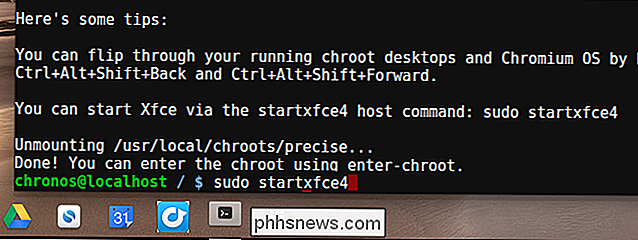
RELACIONADO: Como instalar o Minecraft no Ubuntu ou qualquer outra distribuição Linux
Depois disso, pode instalar o Java runtime em o sistema Linux do seu Chromebook, faça o download do Minecraft e execute-o como se você tivesse executado qualquer outro programa Linux de desktop. Siga o nosso guia para instalar o Minecraft no Linux para obter instruções.
Quando quiser jogar Minecraft, você pode ativar o sistema Crouton. Você pode então alternar entre os dois ambientes diferentes com um atalho de teclado. Certamente não é tão conveniente quanto Alt + Tabbing entre Minecraft e seu sistema operacional de desktop em um desktop tradicional Windows, Linux ou Mac, mas não é tão ruim.
Não se preocupe em fazer isso em um Chromebook ARM. Os Chromebooks ARM, como o Samsung Chromebook, que era um grande sucesso de vendas, não oferecem aceleração gráfica no ambiente Linux, por isso o Minecraft não funciona bem. Ele deve funcionar bem em Chromebooks baseados em Intel, e esses usam gráficos integrados da Intel para que eles sejam bem suportados pelos drivers integrados. Você não deve ter que mexer com a instalação de drivers NVIDIA ou AMD proprietários.
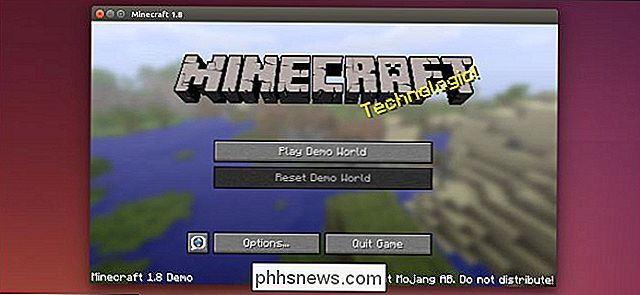
Instalar Minecraft: Pocket Edition através do Android Runtime
A opção Minecraft para Linux tem sido a única maneira de executar o Minecraft em um Chromebook, mas agora outra opção. O Google vem desenvolvendo um runtime do Android para o Chrome e foi desenvolvido para permitir que qualquer aplicativo Android seja executado no Chrome OS. O tempo de execução está em desenvolvimento, e ele só suporta oficialmente um punhado de aplicativos.
Mas a comunidade do Chrome entrou em ação aqui. Há agora um tempo de execução modificado chamado ARChon, e existem ferramentas que facilmente empacotam qualquer APK Android em um aplicativo do Chrome que pode ser instalado no Chrome OS. Minecraft: Pocket Edition está disponível como um aplicativo para Android, portanto, teoricamente, ele pode ser executado em um Chromebook.
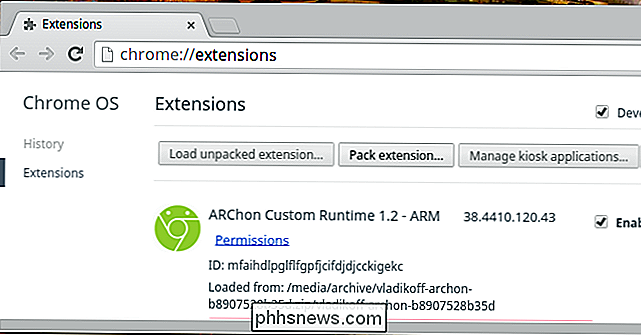
Esta é uma opção, e é uma que certamente melhorará com o passar do tempo. Com alguma sorte, os desenvolvedores de tempo de execução do Chrome podem até trabalhar com os desenvolvedores do Minecraft para empacotar oficialmente o aplicativo Android do Minecraft para uso em Chromebooks. No entanto, a Microsoft está comprando o Minecraft - e seu desdém aos Chromebooks pode impedir que isso aconteça.
Por enquanto, você pode tentar instalar o runtime ARChon e usar uma ferramenta como o ARChon Packager no seu telefone Android para o aplicativo Minecraft: Pocket Edition que você possui em seu telefone e empacote-o para instalação no seu Chromebook.
Em outubro de 2014, não pudemos usar o Minecraft: Pocket Edition trabalhando em um Chromebook. No entanto, encontramos muitas pessoas dizendo que as versões modernas do Minecraft para Android não seriam executadas no ARChon. O ideal é que isso melhore ao longo do tempo, como o objetivo do Google é fazer com que todos os aplicativos Android sejam executados no Chrome OS.
O bom desse método, se começar a funcionar bem, será que o Minecraft é executado apenas em uma janela Área de trabalho do Chrome OS sem manipulação do modo de desenvolvedor. O problema é que ele será apenas o aplicativo móvel Minecraft: Pocket Edition, não a versão completa do Minecraft para desktops e laptops - disponível no Linux.
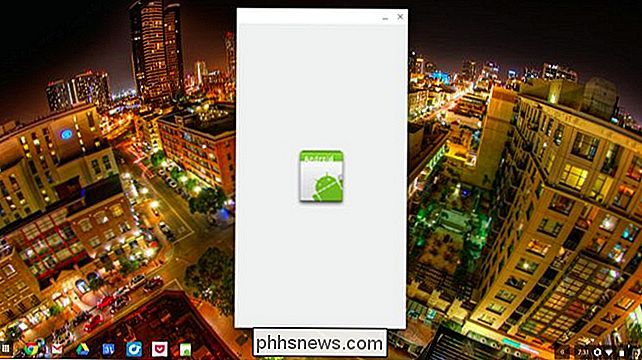
Há também a possibilidade de configurar um sistema de desktop remoto, rodando Minecraft. em um PC de mesa em outra sala e faça streaming para seu Chromebook para que você possa jogar Minecraft em outra sala da sua casa. Isso é possível, mas provavelmente não funcionará muito bem com o tipo de soluções de desktop remotas disponíveis para o Chrome OS. O Chrome OS não pode funcionar como um cliente para streaming em casa do Steam ou no NVIDIA GameStream, que seriam as maneiras ideais de transmitir o Minecraft com menos de uma penalidade de desempenho.
Crédito de imagem: Kevin Jarrett no Flickr

As melhores substituições do inicializador de aplicativos do Google Chrome prestes a ser aposentado
O Google anunciou em 22 de março de 2016 que o Iniciador de aplicativos do Google Chrome fornece acesso rápido a todos os seus aplicativos off-line do Chrome - será aposentado (exceto no Chrome OS). Ele está sendo eliminado com o tempo e desaparecerá completamente em julho de 2016. Não haverá substitutos oficiais para o Iniciador de aplicativos do Google Chrome, mas não se preocupe, os aplicativos do Google Chrome não desaparecerão.

Como usar minigráficos no Excel
Já teve uma planilha de dados no Excel e rapidamente queria ver a tendência nos dados? Talvez você tenha alguns resultados de teste para seus alunos ou receita de sua empresa nos últimos cinco anos e, em vez de criar um gráfico no Excel, o que leva tempo e acaba consumindo uma planilha inteira, alguns pequenos minidiscos em uma única célula sê melhor.O Excel



